Como renomear mensagens de status de pedidos no WooCommerce
Publicados: 2020-09-01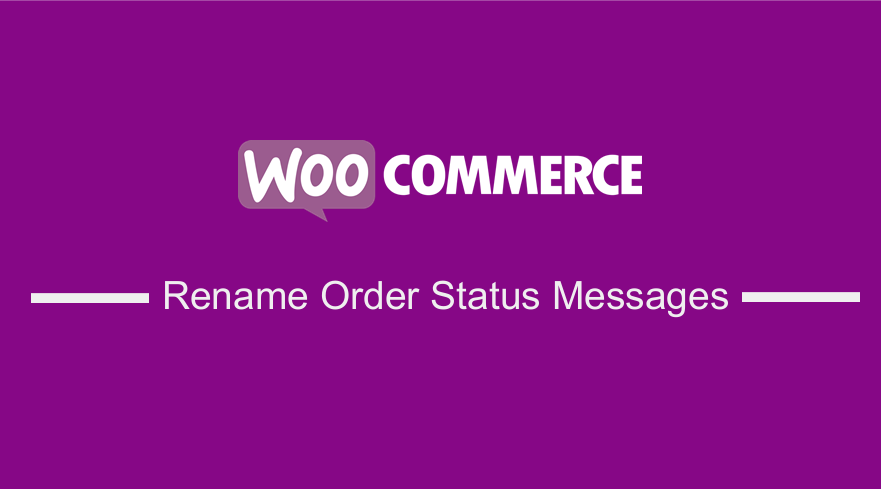 Você está procurando uma maneira de renomear as mensagens de status do pedido no WooCommerce? Este artigo irá orientá-lo sobre como renomear mensagens de status de pedidos no WooCommerce. Por vários motivos, você pode querer incluir vários status de pedidos diferentes.
Você está procurando uma maneira de renomear as mensagens de status do pedido no WooCommerce? Este artigo irá orientá-lo sobre como renomear mensagens de status de pedidos no WooCommerce. Por vários motivos, você pode querer incluir vários status de pedidos diferentes.
No entanto, a versão padrão do WooCommerce permite que você marque pedidos com um dos seguintes status concluídos, em processamento, pagamento pendente, em espera, reembolsados, cancelados ou com falha .
Plugin para renomear mensagens de status do pedido
Você pode adicionar nomes de status de pedidos que se ajustem ao fluxo de sua loja online, como "Aguardando envio", "Construindo" ou outros para atender às suas necessidades de atendimento. No entanto, o WooCommerce tem uma solução para esse problema com uma extensão chamada ' WooCommerce Order Status Manager ' que custa US $ 49.
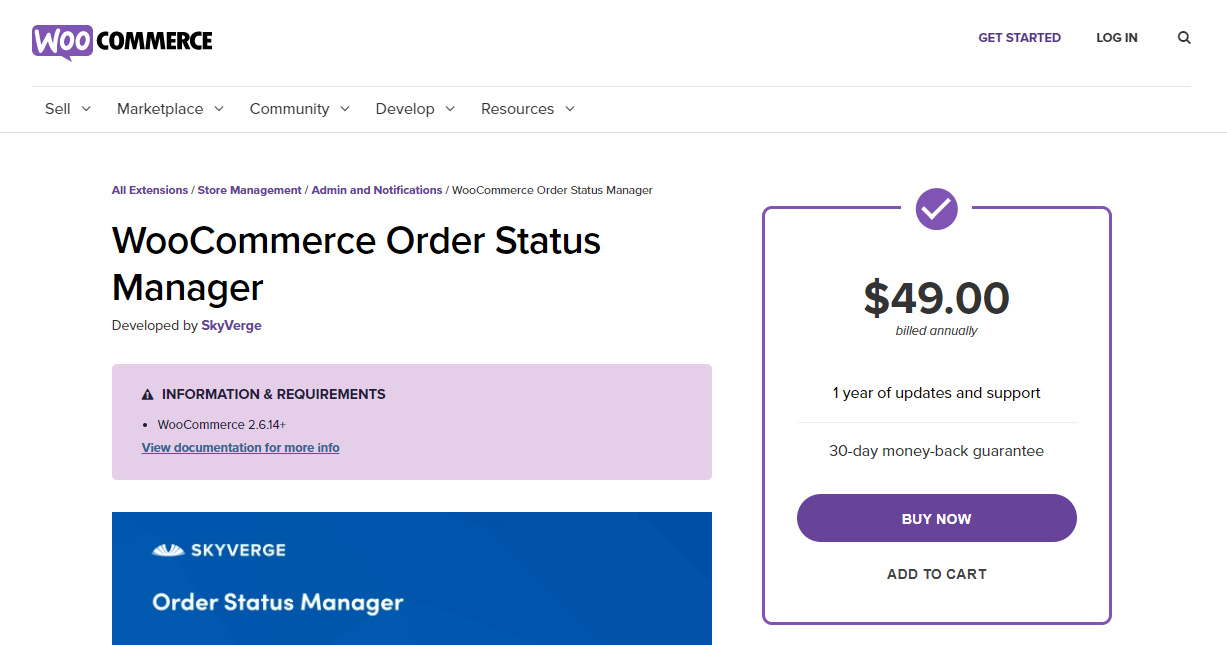
Essa pode ser uma solução cara para sua loja, mas existe uma maneira fácil de fazer isso. Na versão atual do WooCommerce, os status dos pedidos são salvos como um status de postagem personalizado , assim como o rascunho, agendado ou publicado para postagens.
Como renomear mensagens de status do pedido
Com isso dito, vamos olhar para renomear as mensagens de status do pedido no WooCommerce usando um trecho de código. Para verificar as mensagens padrão de status do pedido, basta fazer login no seu site WordPress e acessar o Dashboard como usuário administrador. Em seguida, clique em WooCommerce > Pedidos . Você verá isso:
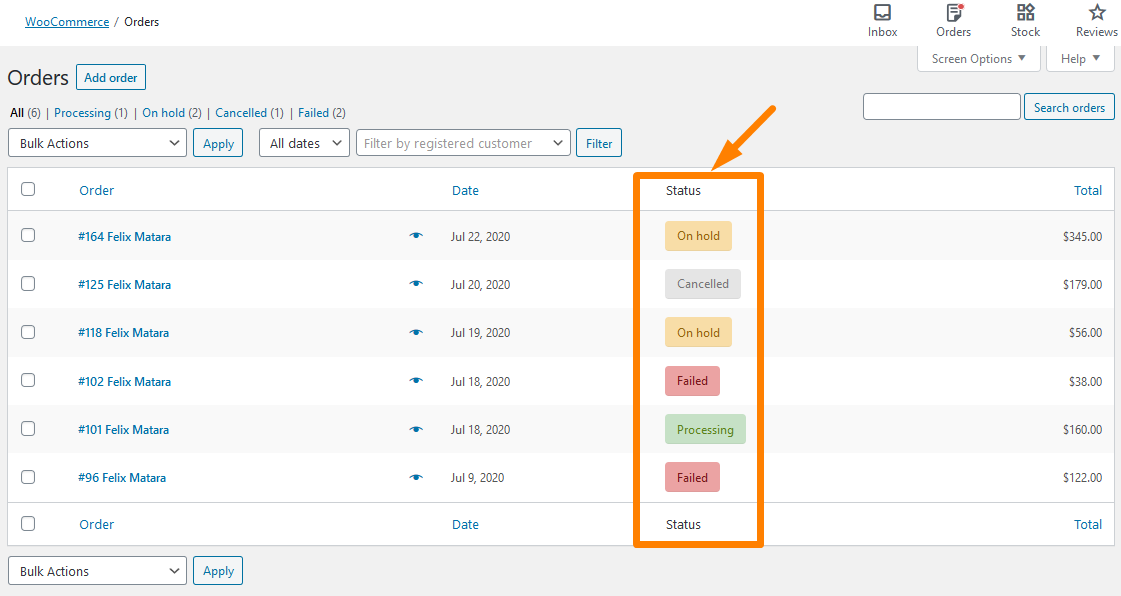
Além disso, essas mensagens são exibidas no front-end quando um cliente tenta fazer um pedido. Isso pode ser acessado clicando em Minha conta > Pedidos , conforme mostrado abaixo:
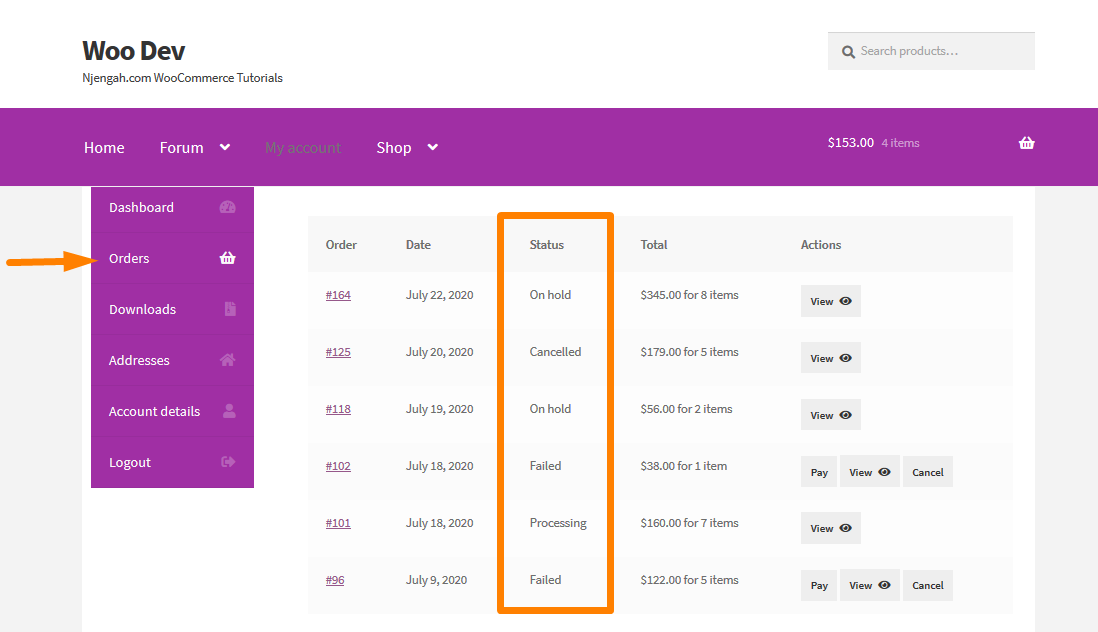
Etapas para renomear as mensagens de status do pedido no WooCommerce
Siga estas etapas simples para renomear as mensagens de status do pedido no WooCommerce:
- Faça login no seu site WordPress e acesse o Dashboard como usuário administrador.
- No menu Dashboard, clique em Appearance Menu > Theme Editor Menu . Quando a página Theme Editor for aberta, procure o arquivo de funções do tema onde adicionaremos a função que renomeará as mensagens de status do pedido em sua loja WooCommerce.
- Adicione o seguinte código no final do arquivo php e lembre-se de salvar as alterações :
add_filter( 'wc_order_statuses', 'ts_rename_order_status_msg', 20, 1 );
function ts_rename_order_status_msg( $order_statuses ) {
$order_statuses['wc-completed'] = _x( 'Pedido recebido', 'status do pedido', 'woocommerce');
$order_statuses['wc-processing'] = _x( 'Seu pedido está sendo processado', 'Status do pedido', 'woocommerce' );
$order_statuses['wc-on-hold'] = _x( 'Seu pedido está em espera', 'Status do pedido', 'woocommerce' );
$order_statuses['wc-pending'] = _x( 'Seu pedido está pendente', 'Status do pedido', 'woocommerce' );
return $order_statuses;
}- Para visualizar o resultado, você precisa acessar a página de pedidos no back-end, basta fazer login no seu site WordPress e acessar o Dashboard como usuário administrador. Em seguida, clique em WooCommerce > Pedidos . Você verá isso:
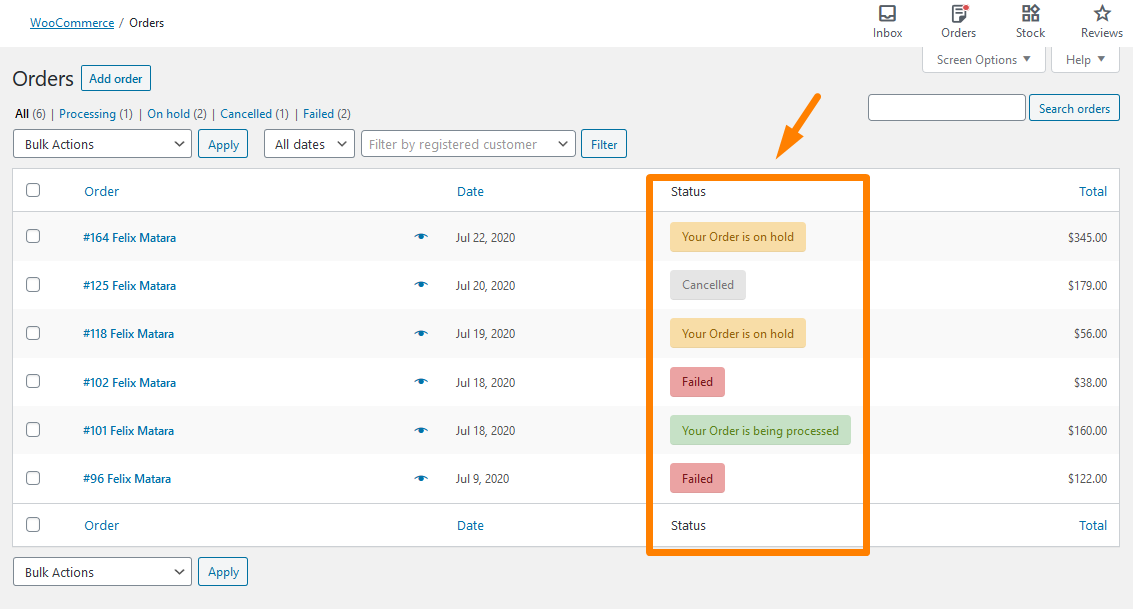
Para acessar o front-end, basta clicar em Minha Conta > Pedidos conforme mostrado abaixo: 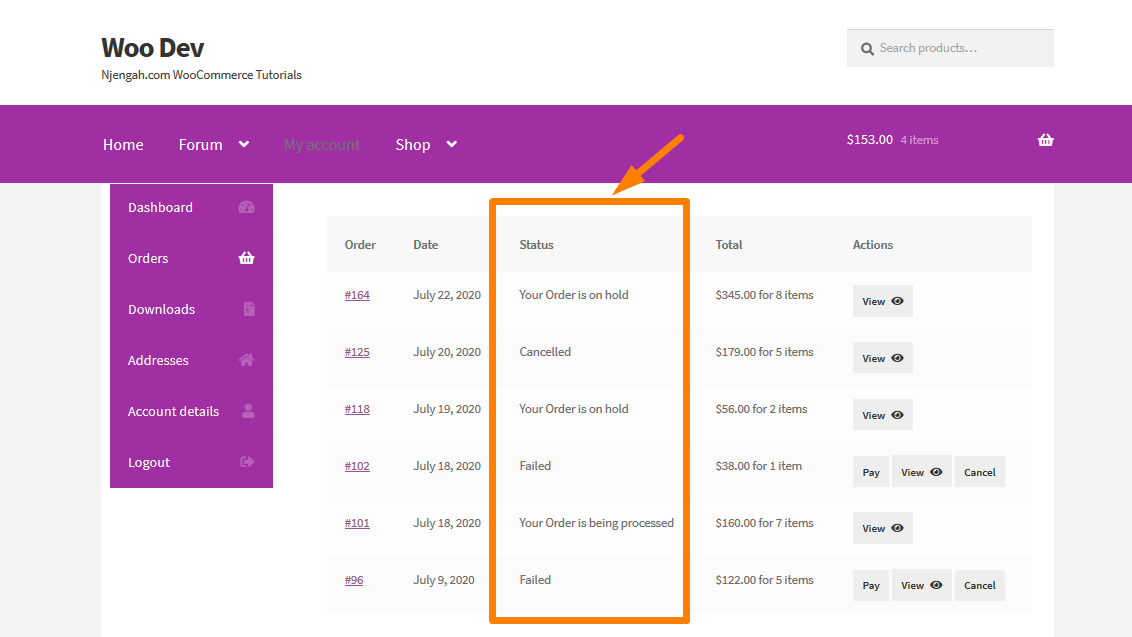
Como o código funciona
No exemplo acima, usamos o gancho wc_order_statuses e a function ts_rename_order_status_msg para ele. As mensagens de status estão contidas no array $order_statuses que passamos.
Além disso, existe um método alternativo para exibir as mensagens de status do pedido. Há dois outros lugares para fazer isso: menu superior dentro do painel de administração e no menu suspenso para ações em massa.
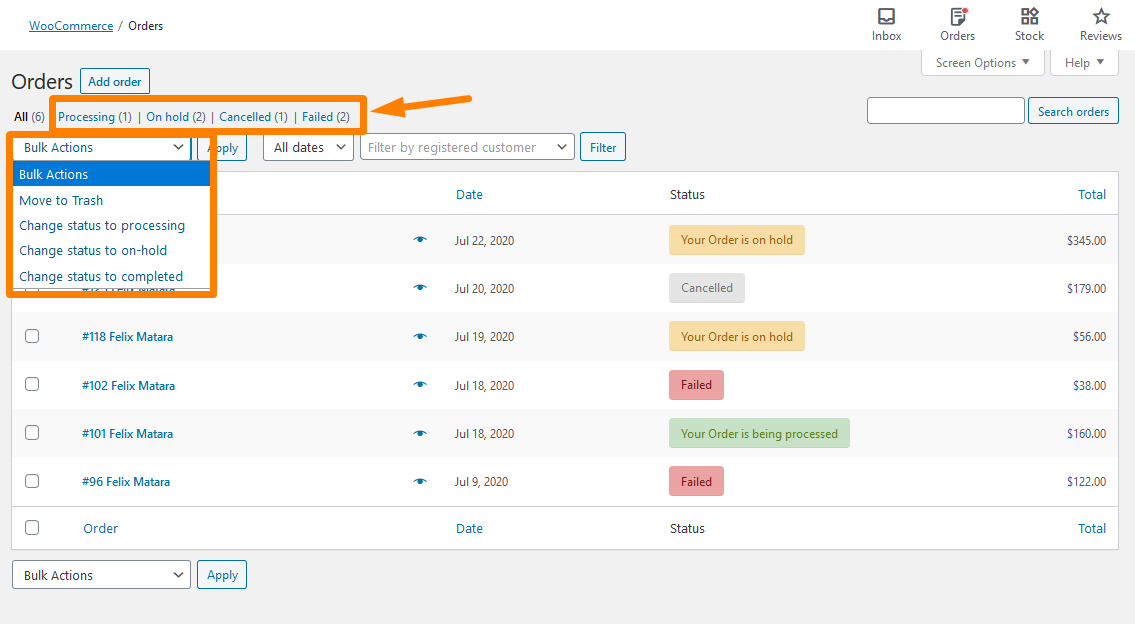
Etapas para renomear as mensagens de status do pedido no menu superior do Painel de administração e na lista suspensa para Ações em massa.
Para renomear as mensagens de status do pedido, basta seguir estas etapas:
- Faça login no seu site WordPress e acesse o Dashboard como usuário administrador.
- No menu Dashboard, clique em Appearance Menu > Theme Editor Menu . Quando a página Theme Editor for aberta, procure o arquivo de funções do tema onde adicionaremos a função que renomeará as mensagens de status do pedido em sua loja WooCommerce.
- Adicione o seguinte código no final do arquivo php e lembre-se de salvar as alterações :
foreach( array( 'post', 'shop_order' ) as $hook ) add_filter( "views_edit-shop_order", 'ts_order_status_top_changed' ); function ts_order_status_top_changed( $views ){ if( isset( $views['wc-completed']) ) $views['wc-completed'] = str_replace( 'Concluído', __( 'Pedido Recebido', 'woocommerce'), $views['wc-completed']); if( isset( $views['wc-processing'] ) ) $views['wc-processing'] = str_replace( 'Processando', __( 'In Process', 'woocommerce'), $views['wc-processing'] ); if( isset( $views['wc-on-hold'])) $views['wc-on-hold'] = str_replace( 'Em espera', __( 'Pedido em espera', 'woocommerce'), $views['wc-on-hold'] ); if( isset( $views['wc-pending'])) $views['wc-pending'] = str_replace( 'Pagamento pendente', __( 'Pagamento pendente', 'woocommerce'), $views['wc-pending'] ); retornar $ visualizações; }Para visualizar o resultado, você precisa acessar a página de pedidos no back-end, basta fazer login no seu site WordPress e acessar o Dashboard como usuário administrador. Em seguida, clique em WooCommerce > Pedidos . Você verá isso:
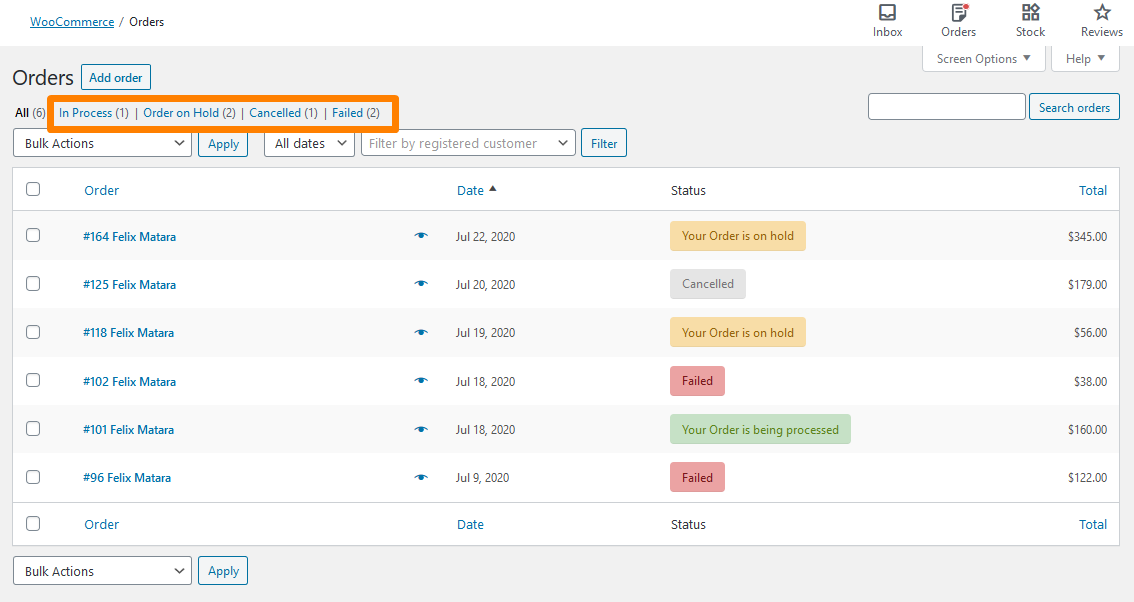

- Caso seja necessário alterar as mensagens de status do pedido na lista suspensa Bulk Actions que destacamos, basta clicar em Appearance Menu > Theme Editor Menu . Quando a página Theme Editor for aberta, procure o arquivo de funções do tema onde adicionaremos a função que renomeará as mensagens de status do pedido em sua loja WooCommerce.
- Adicione o seguinte código no final do arquivo php e lembre-se de salvar as alterações :
add_filter( 'bulk_actions-edit-shop_order', 'ts_bulk_actions_order_status', 20, 1 );
function ts_bulk_actions_order_status( $actions) {
$actions['mark_processing'] = __( 'Marcar como em processamento', 'woocommerce' );
$actions['mark_on-hold'] = __( 'Marcar como pedido em espera', 'woocommerce' );
$actions['mark_completed'] = __( 'Marcar como pedido recebido', 'woocommerce' );
retornar $ ações;
}- Para ver o resultado, você precisa acessar a página de pedidos no back-end, basta fazer login no seu site WordPress e acessar o Dashboard como usuário administrador. Em seguida, clique em WooCommerce > Pedidos . Você verá isso:
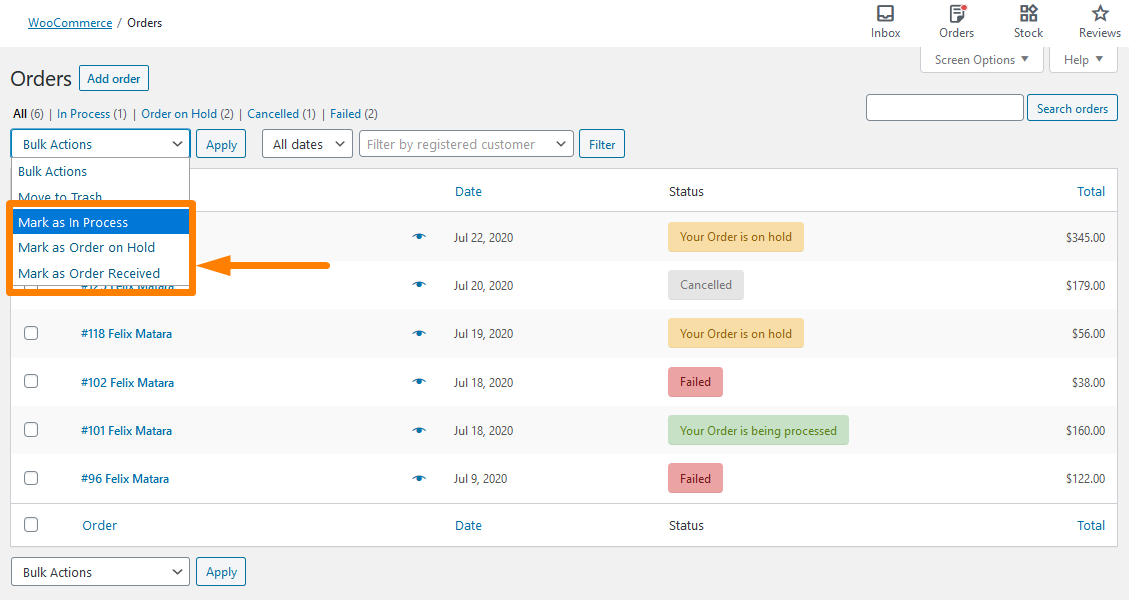
Como o código funciona
Para o menu superior dentro do código do painel de administração, usamos o gancho views_edit-shop_order aqui para simplesmente substituir os valores String que cada chave de matriz contém. Isso é para diferentes mensagens de status do pedido.
Para a lista suspensa do código de ações em massa, usamos o bulk_actions-edit-shop_order que está sendo usado para alterar os valores das diferentes ações aplicadas aos pedidos.
Renomeando as mensagens de status do pedido no WooCommerce usando um plug-in
Se você não é tão técnico, pode fazer isso usando um plugin. É para aqueles que não estão familiarizados com a personalização de seu site com código ou talvez não queiram bagunçar a estrutura de codificação de seu site.
O plugin que vamos usar é o Custom Order Status for WooCommerce que você pode baixar diretamente usando este link aqui https://downloads.wordpress.org/plugin/custom-order-statuses-woocommerce.zip.
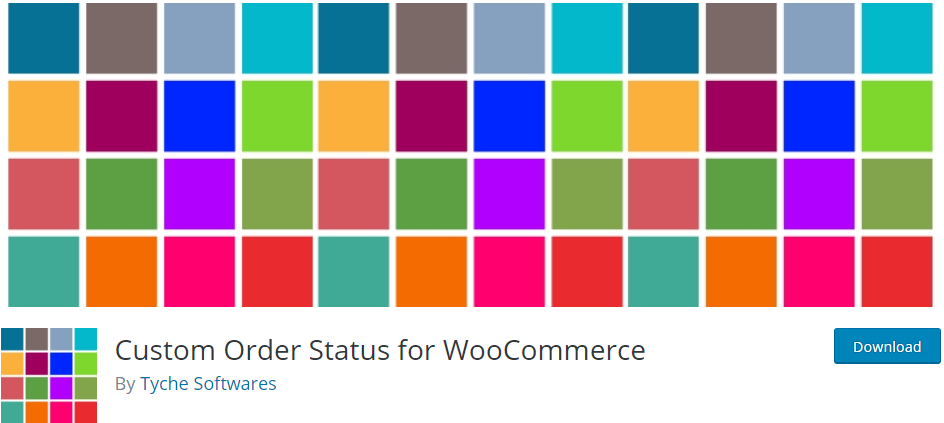
Está disponível em www.wordpress.org. Para adicionar esta funcionalidade, basta seguir estes passos simples:
Etapas para renomear as mensagens de status do pedido no WooCommerce usando o plug-in gratuito
- Faça login no seu site WordPress e acesse o Dashboard como usuário administrador.
- Então, vamos instalar o plugin que indicamos anteriormente. Se você baixou usando o link acima, basta navegar até Plugins > Adicionar Novo . Depois disso, clique em Upload Plugin e, em seguida, procure o arquivo baixado conforme mostrado abaixo:
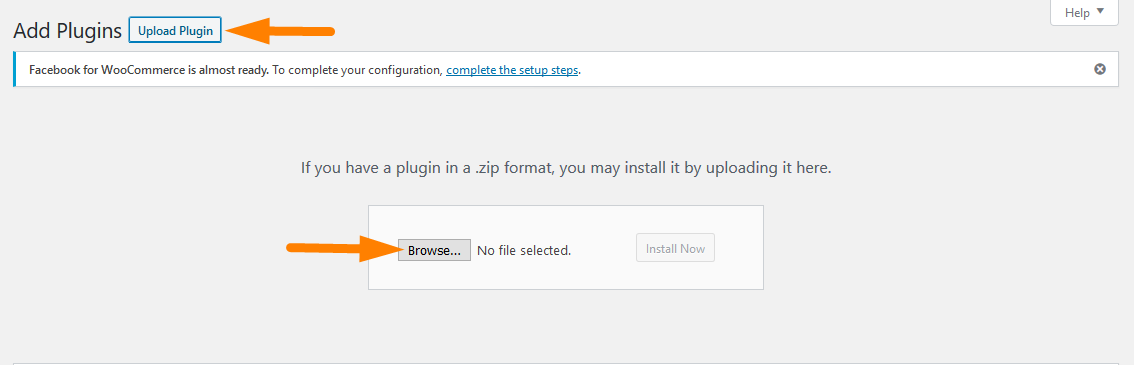
- Para baixá-lo diretamente no Painel Administrativo, basta navegar até Plugins > Adicionar Novo . Depois disso, você precisará fazer uma pesquisa por palavra-chave para o plugin ' Custom Order Status for WooCommerce' . Você precisa instalá-lo e ativá-lo conforme mostrado abaixo:
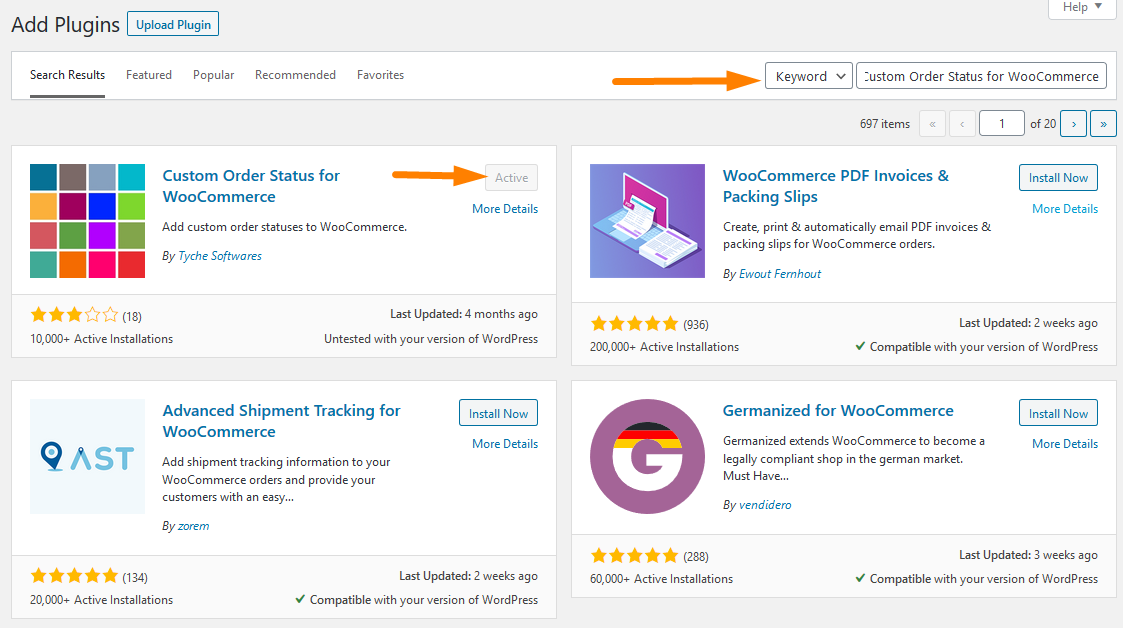
- Para fazer as alterações necessárias, basta clicar em WooCommerce > Configurações > Status do pedido personalizado, conforme mostrado abaixo:
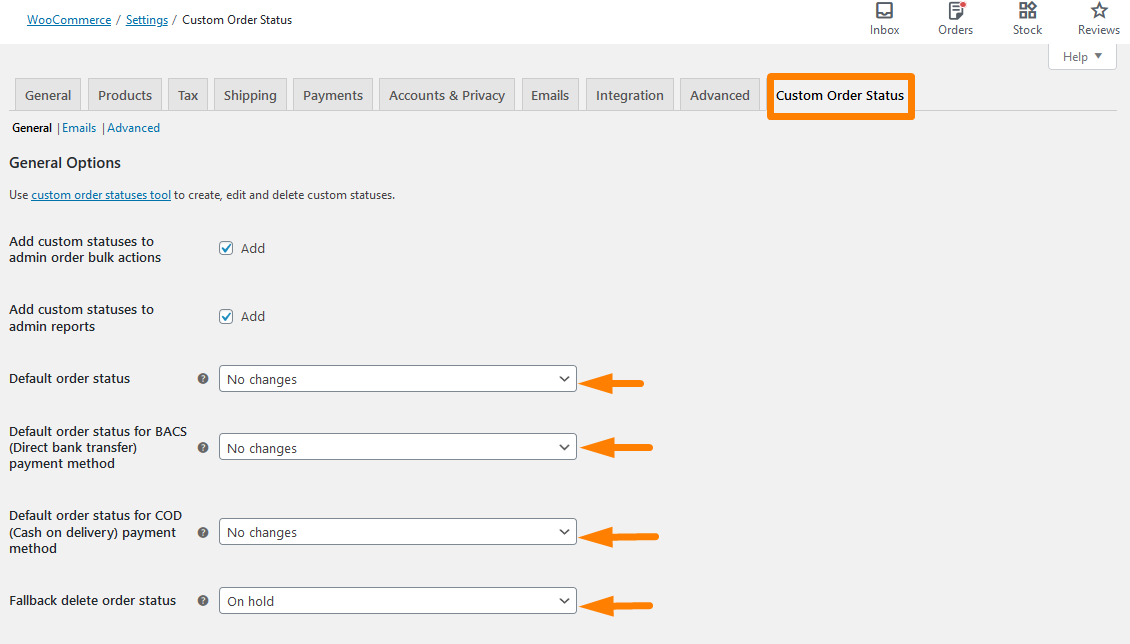
- Lembre-se de salvar as alterações feitas.
Conclusão
Neste post, aprendemos como renomear as mensagens de status do pedido no WooCommerce. Além disso, você pode usar sua mensagem de status personalizada. Além disso, mostramos como fazer isso usando um plug-in chamado Status do pedido personalizado para WooCommerce.
Comentários semelhantes
- Como remover a classificação de produtos padrão WooCommerce
- Como alterar o texto do botão Adicionar ao carrinho na página da loja WooCommerce
- Como vender produtos digitais com WooCommerce
- Como exibir produtos WooCommerce por categoria
- Como adicionar números GTIN em produtos no WooCommerce
- Como classificar as categorias do WooCommerce para uma melhor experiência do usuário
- Como ocultar o campo de código de cupom WooCommerce
- Como adicionar a página de checkout do WooCommerce da imagem do produto
- Como desativar o método de pagamento para uma categoria específica
- Como ocultar todos os produtos da página da loja no WooCommerce
- Ocultar ou remover o campo de quantidade da página do produto WooCommerce
